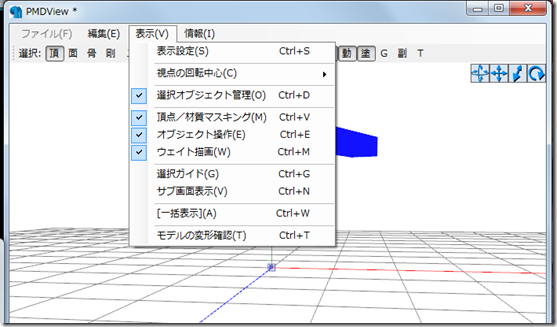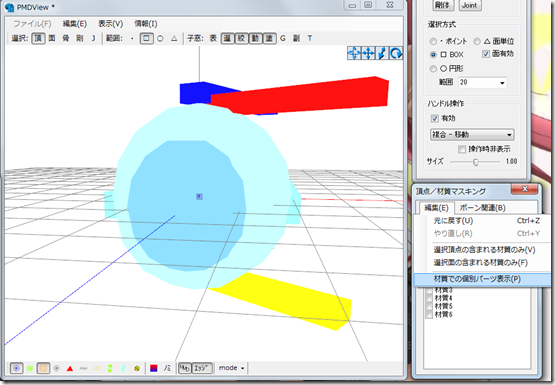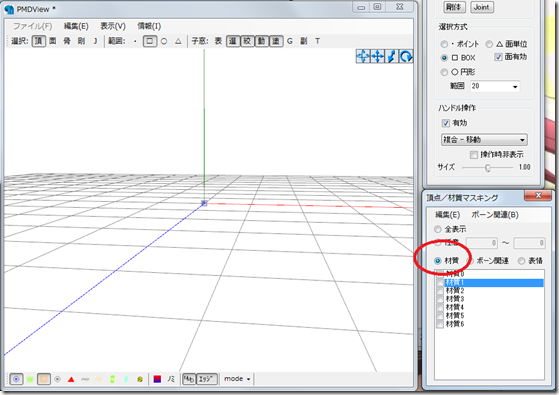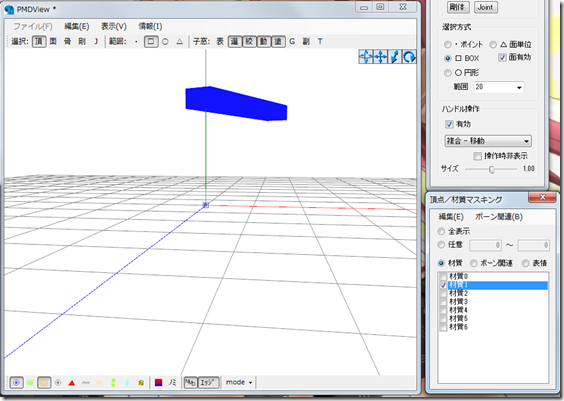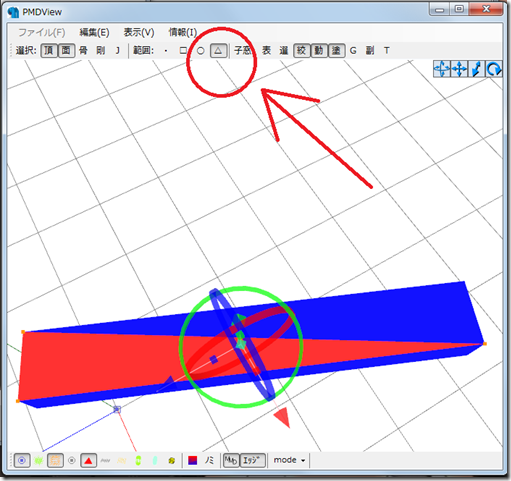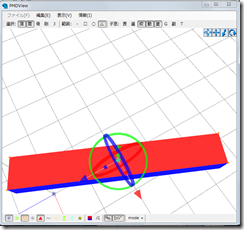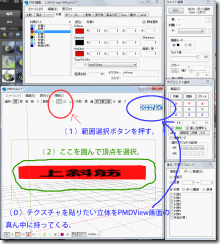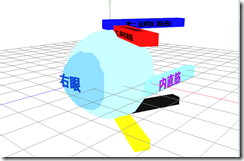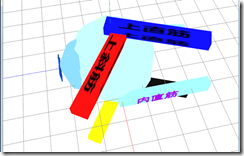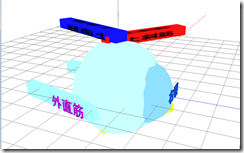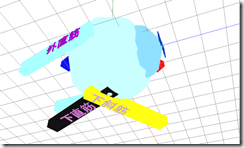PMD editor メモ
目的:前回の「めだまくん2.pmd」の上直筋のところに、テクスチャで「上直筋」と入れたい。
(1)PMDeditor(ver0063)を起動。
(2)「PMDView」の「表示」で、以下の4つの画面を表示状態にしておく。
(3)「PMD編集」の「ファイル」→「開く」で、「110425-eye-003.pmd」を開く。
(4)「名前を付けて保存」で、「110425-eye-004.pmd」の名前で保存。
(5)「頂点/材質マスキング」で、「編集」→「材質での個別パーツ表示」をONにしておく。
(6)「材質」を選択して、その後、「材質1」をクリック。
(7)青い「上直筋」だけが表示されるので、、、
ここまできて挫折、、、ううむ。
http://lilina.blue.coocan.jp/nico/20101024/tex5.html
http://dede3d.blog102.fc2.com/blog-entry-47.html
(8)上の「△」ボタンを押して、テクスチャを張りたい面をクリック。三角形で選択されるので、
今回は図の左下の三角形の面をクリック→「Shift」キーを押しながら、右上の三角形の面をクリック
することにより、上直筋の上の面(四角形)を選択することができた。
反対側はひっくり返ってついているが、まあとりあえずわかるのでよしとする。
同じこと(お絵かきソフトで、bmpファイルを作って、PMDEditorでUVマッピング)を
くりかえすのが今日は面倒になったので、以下のように、PMDEditorで文字の立体を作ってしまう。
立体を移動、回転して、よさそうな位置にもってくる。
サブ画面で見ながらうごかすとすごく楽。
色が最初白いので、「PMD編集」の材質タブのところで、色をいじる。
Diffuse, Specular, Ambientがいったい何を表しているのか、現時点ではさっぱりわからない。
あとで必要にせまられたら調べて見よう。。。
疲れた。。。
配布するときは、テクスチャを同梱すると、初心者(私こそ初心者だが)に説明するの面倒なので、文字も立体で作ったほうが配布は楽か?
いや、まとめてzipファイルでアップロードすれば問題なさそう。。。
しかし、立体文字を配置するのと、テクスチャを貼るのとどちらが楽なのかはまだ結論は出ず。
最初にメタセコイアでめだまを作るときに一緒にテクスチャをはったほうが早いのかもしれない。。。ううむ。。。
めだまくん4という名前をつけた。
付属bmpファイルは、同じフォルダ内にso2.bmpとso4.bmpが必要。
上の画面はPMDEditorのサブ画面。
MMDに「110425-eye-004.pmd」をドロップして、ちゃんと見れるかどうかチェック。
うまくいった。ふう。
めだまくん4「110425-eye-004.pmd」一連のファイルは、以下からダウンロードできます。
http://cid-09c737c70ee8f96f.office.live.com/self.aspx/.Public/110425-eye-004.zip
http://cid-09c737c70ee8f96f.office.live.com/browse.aspx/.Public